
ArcGIS 9 ArcMap Руководство пользователя
.pdf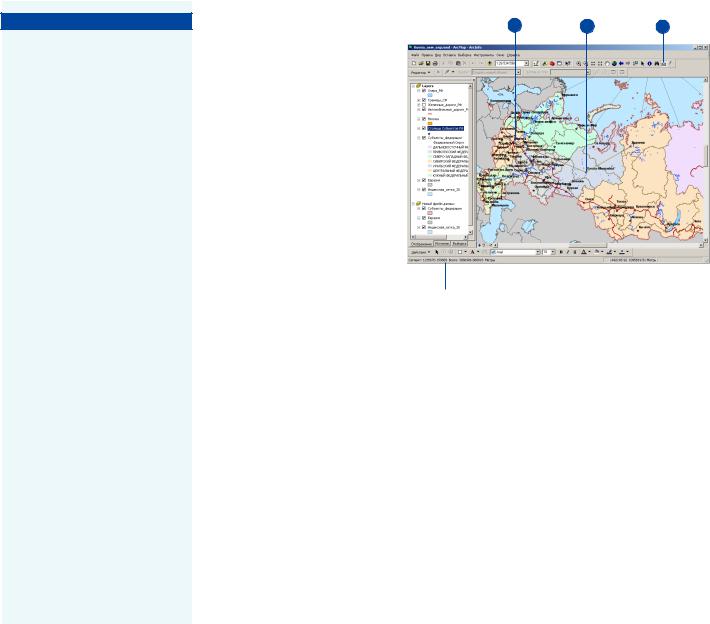
Подсказка
Вы хотите измерить расстояние в километрах, милях, метрах или футах?
В каждом фрейме данных изме! рения могут производиться в тех единицах, которые вам нужны. Установите единицы из! мерения на закладке Общие в окне свойств фрейма данных.
Измерение |
2 |
3 |
1 |
|
расстояний |
||||
|
|
|
1.Нажмите на кнопку Измерить панели Инструменты.
2.С помощью указателя мыши нарисуйте линию, указываю" щую расстояние, которое вы хотите измерить. Линия может состоять из нескольких сег" ментов.
3.Дважды щелкните кнопкой мыши, чтобы завершить ли" нию.
Измерение будет показано здесь в Строке состояния.
ОСНОВЫ ARCMAP |
89 |

Использование кэша карты для повышения производительности при работе с базами геоданных в ArcMap
Что такое кэш карты?
Кэш карты позволяет вам временно хранить видимые прост/ ранственные объекты заданного экстента карты в ArcMap в опе/ ративной памяти вашего компьютера. Поскольку извлечение пространственных объектов из оперативной памяти происхо/ дит быстро, использование кэша карты часто приводит к повы/ шению производительности в ArcMap при выполнении различ/ ных задач с пространственными объектами в базе данных.
Например, если вы работаете с данными в многопользователь/ ской базе геоданных, которая работает через сеть, объекты те/ кущего экстента извлекаются из исходной базы геоданных каж/ дый раз, когда вы обновляете изображение. Построение кэша уменьшает нагрузку на сеть и базу геоданных, поскольку ArcMap извлекает информацию из оперативной памяти локального ком/ пьютера. Загрузка объектов в кэш на компьютере клиента умень/ шает количество запросов к серверу.
ArcMap располагает инструментами для построения и работы с кэшем карты. Эти инструменты расположены в панели инстру/ ментов Кэш карты.
Использование кэша карты
Такие функции, как прорисовка объемных или сложных набо/ ров данных, надписывание, редактирование, выбор объектов, извлечение одинаковых объектов для множества слоев карты, отображение объектов с использованием определяющего запро/ са можно значительно оптимизировать с помощью построения
кэша карты. Правда, кэш карты может хранить только данные формата базы геоданных, то есть растры, покрытия или шейп/ файлы в кэш карты не помещаются.
Надписывание, например, очень медленный и ресурсоемкий процесс для базы геоданных, требующей многократных обра/
щений к базе геоданных при попытках разместить максималь/ ное количество надписей на карте. Более подробно о надписях
см. Главу 7 “Работа с текстом и графикой”. Дополнительную информацию об использовании кэша карты для надписей можно прочесть в руководстве Using Maplex for ArcGIS.
Максимальная оптимизация производительности кэша карты
В корпоративной среде последовательное использование кэша карты может значительно улучшить общую производительность системы, путем уменьшения количества запросов к базе геодан/ ных количества объектов, извлекаемых из базы геоданных и общего трафика компьютерных сетей.
Хотя преимущества использования кэша карты наиболее выра/ жены, когда источник данных / многопользовательская база ге/ оданных, вы можете также использовать преимущества постро/ ения кэша карты при работе с большими объемами данных в сети или персональной базе геоданных.
Можно также увидеть некоторое увеличение производительно/ сти для классов пространственных объектов персональной базы геоданных, несмотря на то, что обычно это не очень большое преимущество. Например, кэш карты может помочь в том слу/ чае, если в текущем экстенте с включенным замыканием редак/ тируемые пространственные объекты персональной базы гео/ данных состоят из множества вершин. При обращении к персо/ нальной базе геоданных через компьютерную сеть также можно получить некоторое преимущество.
Кэш карты может пригодиться, если вы работаете в определен/ ной области карты. Если в процессе работы вам необходимо ча/ сто перемещаться по большой области или увеличивать и умень/ шать изображение, то использовать кэш не имеет смысла.
90 |
ARCMAP. РУКОВОДСТВО ПОЛЬЗОВАТЕЛЯ |
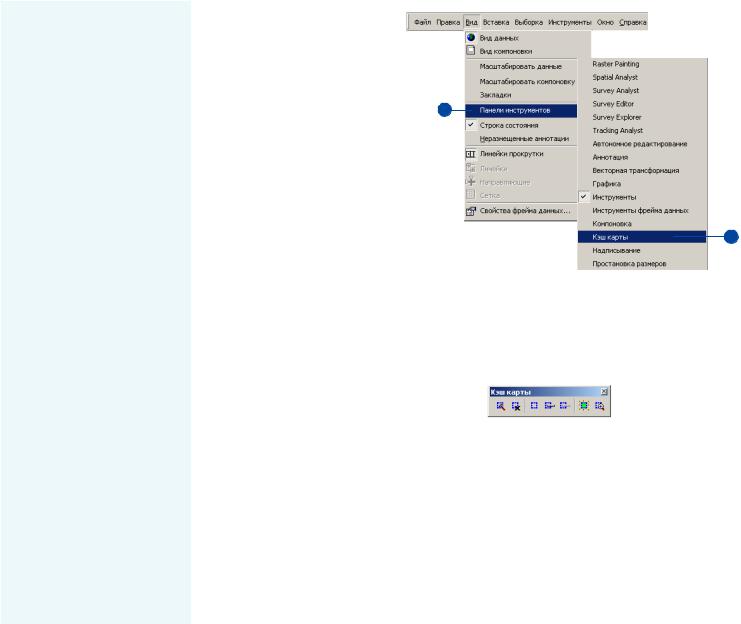
Работа с кэшем карты
Если вы работаете с данными в базе геоданных, построение кэша карты может частично ус/ корить выполнение некоторых задач ArcMap, таких как редак/
тирование, выборка, надписы/
вание и прорисовка объектов. Кэш карты сохраняет объекты,
отображенные в текущем экс/
тенте в оперативной памяти ва/ шего компьютера. Кэш карты способствует ускорению обра/ ботки, так как ArcMap нет не/
обходимости извлекать данные.
Панель Кэш карты содержит
инструменты, необходимые для
создания и работы с кэшем кар/
ты. Вы можете построить кэш
карты, щелкнув по кнопке По/ строить кэш карты. Вы можете также воспользоваться функци/ ей авто/кэш для автоматичес/ кого обновления кэша карты
каждый раз, когда вы изменяе/
те текущий кэшируемый экс/
тент.
Авто/кэш может помочь в тех
случаях, когда вы собираетесь
работать с набором различных
географических областей, и вы
не хотите перестраивать кэш для каждой области. Он также
полезен, если вы не знаете точ/ но границы области, которую хотите поместить в кэш. Так как авто/кэширование может тре/ бовать значительных системных ресурсов, необходимо устано/ вить минимальный масштаб для
авто/кэша.
Добавление панели инструментов Кэш карты
1.В меню Вид выберите Панели инструментов.
2.Щелкните Кэш карты.
Появиться панель инстру" ментов Кэш карты.
1
2
Устанавливает максимальный размер для авто9кэша
|
|
|
|
|
|
Очищает масштаб авто9 |
|||||
Очищает кэш карты |
|
кэша |
|||||||||
Строит кэш |
|
|
|
|
|
|
|
|
|
Приближает к |
|
|
|
|
|
|
|
|
|
|
|||
карты |
|
|
|
|
|
|
экстенту кэша |
||||
|
|
|
|
|
|||||||
|
|
|
|
|
|
|
|
|
|
|
карты |
|
|
|
|
|
|
|
|||||
|
Переключает |
|
Показывает |
||||||||
|
|
авто9кэш |
|
экстент кэша |
|||||||
|
|
|
|
|
|
|
карты |
||||
ОСНОВЫ ARCMAP |
91 |
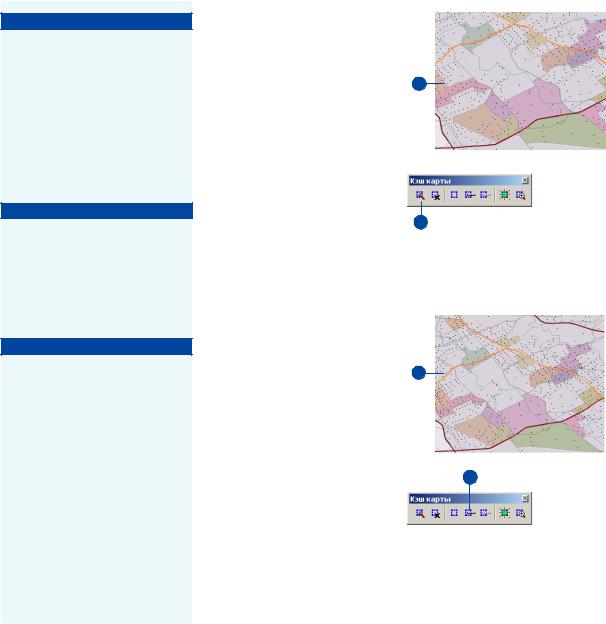
Подсказка
Отмена построения кэша карты
Поскольку кэш карты хранит! ся в оперативной памяти ваше! го компьютера, построение кэша для большой области с мно! жеством объектов может за! требовать большие объемы па! мяти и занять много времени. Вы можете отменить построение кэша, нажав клавишу Esc.
Подсказка
Возвращение к экстенту кэша карты
Вы можете в любой момент се! анса ArcMap вернуться к экстен! ту кэша карты. Щелкните кноп! ку Экстент кэша карты на па! нели инструментов Кэш карты.
Подсказка
Использование кнопки Показать кэш карты
Вы можете щелкнуть кнопку Показать кэш карты, чтобы увидеть, находитесь ли вы в пре! делах экстента текущего кэша. Если кнопка подсвечена крас! ным, значит вы частично нахо! дитесь за пределами экстента кэша, и уже не используете кэш карты.
Построение кэша карты
1.Добавьте данные формата базы геоданных к вашей кар"
2
те.
2.Переместитесь или приблизь" тесь к области на карте, с ко" торой вы собираетесь рабо" тать.
3.Щелкните на кнопке Постро" ить кэш карты на панели ин" струментов Кэш карты.
Пространственные объекты, |
3 |
|
|
отображенные в текущем экс" |
|
тенте, помещены в оператив" |
|
ную память вашего локально" |
|
го компьютера. |
|
|
|
Установка |
|
минимального |
|
масштаба для авто1 |
|
кэша |
1 |
1.Установите минимальный масштаб отображения для об" ласти, с которой вы собирае" тесь работать.
2.Щелкните на кнопке Устано"
вить масштаб авто"кэша на |
2 |
|
панели инструментов Кэш |
|
|
карты. |
|
|
|
|
|
|
|
|
|
Вы можете щелкнуть по |
|
|
кнопке Авто9кэш, для |
|
|
включения или выключения |
|
|
авто9кэша. |
|
92 |
ARCMAP. РУКОВОДСТВО ПОЛЬЗОВАТЕЛЯ |

Подсказка
Отключение авто кэша
Если в процессе работы вам бу! дет нужен только фиксирован! ный экстент, и уже не понадо! бится перемещаться по карте, вы сможете отключить авто! кэш.
Подсказка
Когда перестраивается авто кэш?
Когда вы перемещаетесь по кар! те, но находитесь в пределах экстента кэша ! кэш не перест! раивается. Когда область ото! бражения превышает экстент кэша ! кэш перестраивается ! до тех пор, пока масштаб отоб! ражения больше минимального масштаба для авто!кэша.
Подсказка
Установка минимального масштаба для авто кэша
Чтобы избежать случайного построения авто!кэша для всей базы геоданных, установите минимальный масштаб для авто!кэша. Кэш будет перест! раиваться только в том случае, когда масштаб отображения крупнее, чем минимальный мас! штаб авто!кэша.
Установка опций авто1 кэша
1.В меню Вид выберите Свой" ства фрейма данных.
2.Щелкните на закладке Кэш карты.
3.Чтобы использовать авто" кэш, отметьте опцию Автома" тически строить кэш карты.
4. Отметьте Установить мини" |
1 |
|
|
мальный масштаб для авто" |
|
кэша. |
2 |
|
5.Наберите значение масштаба в строке или щелкните Ис" пользовать текущий масштаб, чтобы установить текущий масштаб как минимальный.
6. Нажмите OK. |
3 |
|
4 |
|
5 |
6
Очистка
минимального масштаба авто1кэша
1. Щелкните на кнопке Очис" |
|
тить масштаб авто"кэша на |
|
панели инструментов Кэш |
1 |
карты. |
|
ОСНОВЫ ARCMAP |
93 |
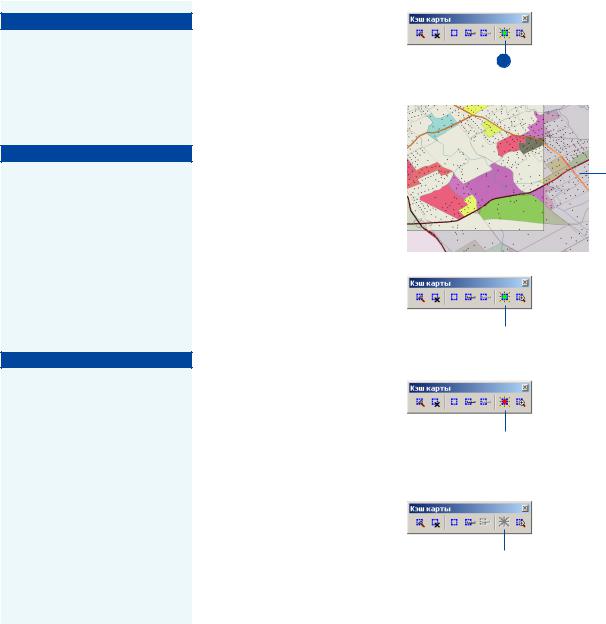
Подсказка
Почему недоступна кнопка Показать кэш карты?
Кнопка Показать кэш карты доступна, только если вы уже построили кэш карты, и ваш текущий экстент пересекает! ся с экстентом кэша.
Подсказка
Работа за пределами экстента кэша
Если какая!либо часть текуще! го изображения выходит за пре! делы экстента кэша, вы уже не можете использовать данные, помещенные в кэш вашего ком! пьютера. Чтобы использовать кэш снова, вам необходимо по! строить новый кэш, воспользо! ваться авто!кэшем или вернуть! ся к экстенту кэша.
Подсказка
Возвращение к экстенту кэша карты
Вы можете быстро вернуться к экстенту кэша карты, щелк! нув кнопку Экстент кэша кар! ты на панели инструментов Кэш карты.
Просмотр экстента кэша
1.Щелкните на кнопке Пока" зать кэш карты на панели ин" струментов Кэш карты.
Область, помещенная в кэш, будет подсвечена на карте.
Если кнопка Показать кэш карты подсвечена красным " значит область отображения превышает экстент кэша.
2.Дополнительно, если вы пла" нируете дальше работать с этим экстентом, щелкните Построить кэш карты, чтобы построить новый кэш, или щелкните кнопку Авто"кэш, чтобы использовать авто"кэ" ширование.
1
Область за пределами очерченного квадрата не входит в экстент кэша 9 кнопка Показать кэш карты красного цвета.
Зеленая кнопка Показать кэш карты показывает, что вы полностью в пределах экстента кэша и используются данные, помещенные в кэш.
Красная кнопка Показать кэш карты показывает, что вы частично за пределами экстента кэша. Данные кэша не используются.
Если кнопка Показать кэш карты недоступна 9 вы полностью за пределами экстента кэша. Данные кэша не используются
94 |
ARCMAP. РУКОВОДСТВО ПОЛЬЗОВАТЕЛЯ |
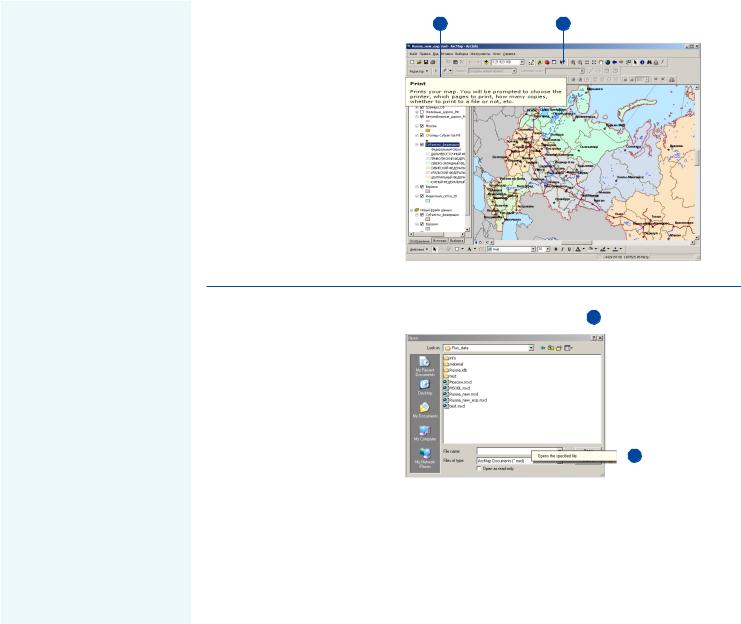
Получение
справки
Чтобы быстро изучить, что мо/ жет делать ArcMap, можно по/ лучить справку о кнопках и ко/ мандах меню, которые вы ви/ дите в интерфейсе. Щелкнув на кнопке Что это такое? вы можете выбрать элемент в окне, чтобы увидеть описание этого элемента.
Вы можете также получать справку в некоторых диалого/ вых окнах. Когда вы щелкните
кнопку Что это такое? в
правом верхнем углу и затем на пункт в диалоговом окне, по/
явится описание этого пункта. Некоторые из диалоговых окон
имеют кнопку Справка внизу. Щелкнув по этой кнопке, вы откроете раздел справки с по/
дробной информацией о зада/ че, которую вы выполняете.
Значительная часть информа/
ции, содержащаяся в этой кни/ ге, включена в систему онлай/
новой справки (Help). Разделы справки организованы по прин/
ципу описания основных задач, которые можно решать, а так/
же понятий, лежащих в основе
этих задач.
Вы можете просмотреть основ/ ные разделы справки в Содер/
жании справки. Вы можете
Получение справки в |
2 |
1 |
окне ArcMap |
|
|
1.Щелкните на кнопке Что это такое?
2.С помощью указателя Справ" ки щелкните на элементе окна ArcMap, о котором вы хотите получить информацию.
3.Щелкните в любом месте эк" рана, чтобы закрыть окно Справки.
Получение справки в |
1 |
|
|
||
|
|
|
|
||
диалоговом окне |
|
|
|
|
|
|
|
|
|
||
1. |
Щелкните на кнопке Что это |
|
|
|
|
|
такое? |
|
|
|
|
2. |
С помощью указателя Справ" |
|
|
|
|
|
ки щелкните на элементе в |
|
|
|
|
|
диалоговом окне, о котором |
|
|
|
|
|
вы хотите получить информа" |
|
|
|
|
|
цию. |
|
|
2 |
|
|
|
||||
3. |
Щелкните в любом месте эк" |
|
|
|
|
|
рана, чтобы закрыть окно |
|
|
|
|
|
Справки. |
|
|
|
|
ОСНОВЫ ARCMAP |
95 |
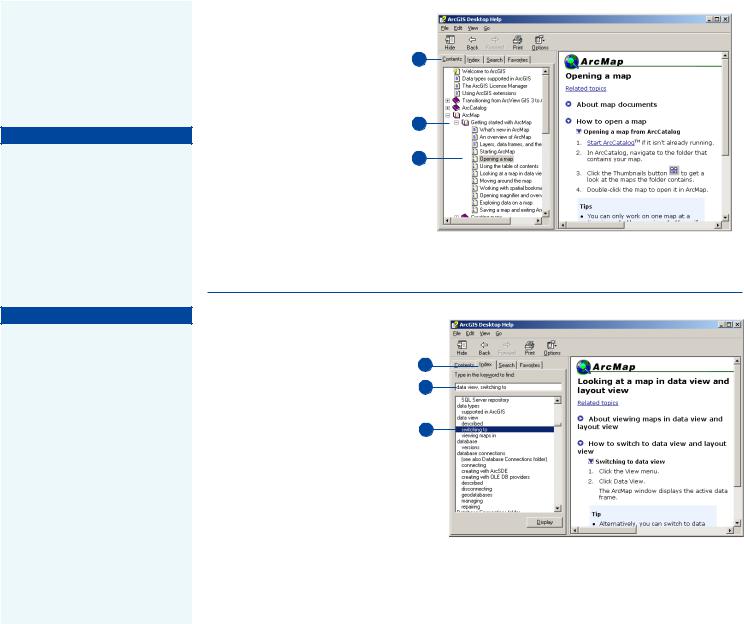
найти определенные задачи и вопросы по Указателю. Вы мо/ жете также использовать за/ кладку Найти, чтобы просмот/ реть темы Справки, включаю/ щие определенные слова или фразы.
Подсказка
Подсказки для кнопок и меню
Когда вы помещаете указатель мыши на кнопку и ждете, появ! ляется название кнопки в малень! ком окошке, называемом Под! сказка инструмента. Когда вы помещаете указатель мыши на кнопку или команду меню, в Строке состояния появляется описание того, что она делает.
Подсказка
Еще один способ получить справку в диалоговом окне
Иногда в диалоговом окне имеет! ся также кнопка Справка в ниж! нем углу; щелчок на ней открыва! ет тему Справки с подробной ин! формацией о задаче, которую вы пытаетесь выполнить.
Использование |
|
Содержания Справки |
|
для получения справки |
2 |
|
1.В меню Справка щелкните Справка ArcGIS.
2.Перейдите на закладку Со"
держание. 3
3. Дважды щелкните на значке книжки, чтобы увидеть темы 4 в данной категории.
Двойной щелчок на значке раскрытой книжки закрыва" ет этот список.
4.Щелкните на теме, которую вы хотите прочитать.
Поиск по Индексу для получения справки
1. В меню Справка щелкните |
2 |
Справка ArcGIS. |
3 |
|
2.Щелкните на закладке Ин" декс.
4
3. Введите ключевые слова, о котором вы хотите получить информацию.
4. Дважды щелкните тему, кото" рую вы хотите прочитать.
Если с вашим ключевым сло" вом связано несколько тем, появляется диалоговое окно Найденные темы. Просто дважды щелкните на теме, которую вы хотите прочитать.
96 |
ARCMAP. РУКОВОДСТВО ПОЛЬЗОВАТЕЛЯ |
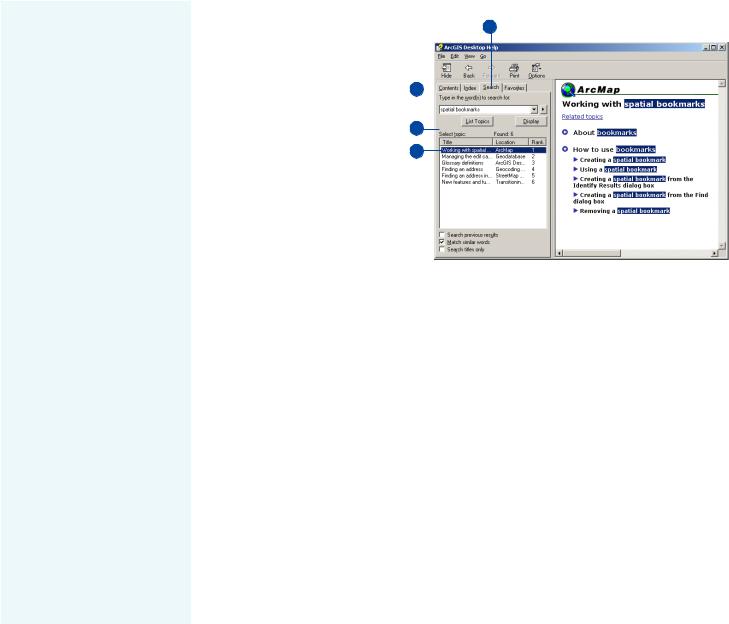
Поиск разделов
2
Справки, содержащих определенные слова
1. |
В меню Справка щелкните |
3 |
|
|
|
Справка ArcGIS. |
|
|
|
|
|
|
||
|
|
|
|
|
2. |
Щелкните на закладке Най" |
|
|
|
|
ти. |
4 |
|
|
|
|
|||
3. |
Наберите слово, предположи" |
5 |
|
|
|
тельно содержащееся в разде" |
|
|
|
|
лах, которые вы хотите найти. |
|
|
|
4.Щелкните Перечислить раз" делы.
5.Дважды щелкните мышью на той теме, которую вы хотите посмотреть.
ОСНОВЫ ARCMAP |
97 |
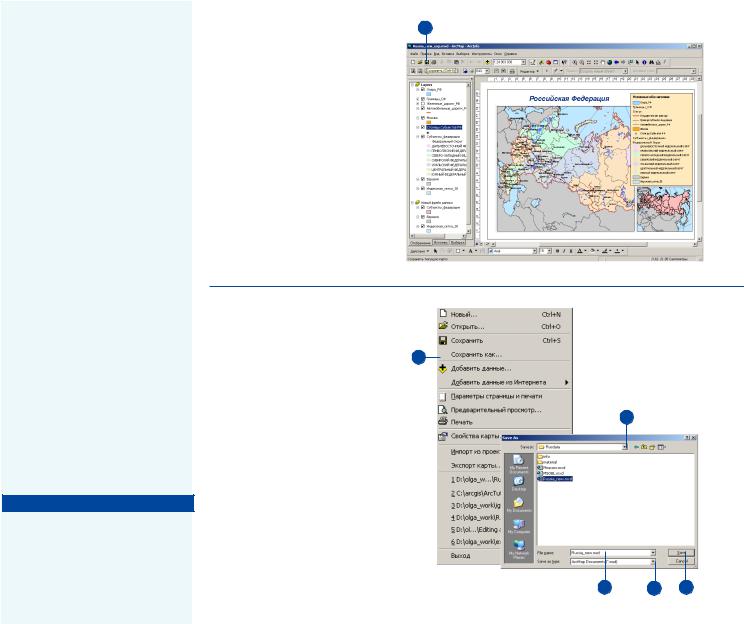
Сохранение карты и выход из ArcMap
После того, как вы закончите работу с картой, вы можете со/ хранить ее и выйти из ArcMap. Вы сохраняете карту в виде до/
кумента на вашем жестком дис/
ке. Если вы не сохраняли карту
ранее, вы должны будете дать ей
имя. Желательно, чтобы оно от/ ражало содержание карты. ArcMap автоматически добавля/ ет расширение файла (.mxd) к
вашему имени документа карты.
Данные, отображаемые на кар/ те, не сохраняются вместе с ней. Слои карты ссылаются на источ/
ники данных из вашей базы дан/
ных ГИС. Это позволяет сохра/ нять относительно небольшим размер документов карт. Следо/ вательно, если вы планируете передачу вашей карты другим
пользователям, им необходимо
будет иметь доступ как к доку/
менту карты, так и к источни/
кам, на которые ссылается кар/
та.
Полезно периодически сохра/
нять карту в процессе ее редак/
тирования на случай, если про/
изойдет что/либо непредвиден/
ное.
Подсказка
При открытии новой карты текущая карта закрывается
В ArcMap вы можете работать одновременно только с одной картой. Если вам нужно от! крыть еще одну карту, запусти! те другой сеанс ArcMap.
Сохранение карты
1
1.Щелкните кнопку Сохранить панели инструментов Стан" дартные.
Если вы не сохраняли карту ранее, вам нужно будет ввес" ти для нее имя.
Сохранение карты под другим именем
1.В меню Файл выберите Со" 1 хранить как.
2.Перейдите в папку, в которой вы хотите сохранить документ
2
карты.
3.Наберите имя файла.
4.Щелкните на стрелке вниз у окошка Сохранить как тип и выберите Документы ArcMap.
5.Нажмите Сохранить.
3 |
4 |
5 |
98 |
ARCMAP. РУКОВОДСТВО ПОЛЬЗОВАТЕЛЯ |
